Gör nätverkskartade enheter tillgängliga i förhöjd kommandotolk
Hur man gör nätverkskartade enheter tillgängliga i förhöjd kommandotolk och PowerShell i Windows 10
Från och med Windows Vista implementerade Microsoft funktionen Användarkontokontroll, eller bara UAC. Den här funktionen är utformad för att förbättra OS-säkerheten. Bieffekten av denna funktion är att mappade nätverksenheter är otillgängliga för program som körs som administratör.
Annons
Vad är UAC
Användarkontokontroll (UAC) försöker förhindra att appar gör oönskade ändringar på din dator. När någon programvara försöker ändra systemrelaterade delar av registret eller filsystemet, Windows 10 visar en UAC-bekräftelsedialog där användaren ska bekräfta om han verkligen vill göra dessa ändringar. Vanligtvis är de appar som kräver upphöjning relaterade till hanteringen av Windows eller din dator i allmänhet. Ett bra exempel skulle vara Registry Editor-appen.

UAC kommer med olika säkerhetsnivåer. När dess alternativ är inställda på Meddela alltid eller Standard, kommer ditt skrivbord att nedtonas. Sessionen kommer tillfälligt att växlas till det säkra skrivbordet utan öppna fönster och ikoner, som endast innehåller en höjdprompt från User Account Control (UAC).
UAC och mappade enheter
Medlemmar av Administratöreranvändargrupp måste bekräfta eller avvisa UAC-prompten utan att tillhandahålla extra referenser (UAC-samtycke). Användare utan administrativa rättigheter måste dessutom ange giltiga referenser för ett lokalt administratörskonto (UAC-referensuppmaning).
Som standard är mappade nätverksenheter inte tillgängliga från en förhöjd kommandotolk, förhöjda PowerShell, eller från någon annan app som körs som administratör i Windows 10.
Windows 10, Windows 8, Windows 7 och Windows Vista kommer med ett speciellt grupprincipalternativ som låser upp nätverksenheter för administratörskonton.
För att göra nätverkskartade enheter tillgängliga i förhöjd kommandotolk,
- Öppen Registerredigerare.
- Gå till följande registernyckel:
HKEY_LOCAL_MACHINE\SOFTWARE\Microsoft\Windows\CurrentVersion\Policies\SystemTips: Du kan komma åt valfri registernyckel med ett klick. - Om du inte har den här nyckeln är det bara att skapa den.
- Skapa ett nytt DWORD-värde som kallas
AktiveraLinkedConnections, och ställ in den på 1. Obs: Även om du är det kör 64-bitars Windows du måste fortfarande skapa ett 32-bitars DWORD-värde.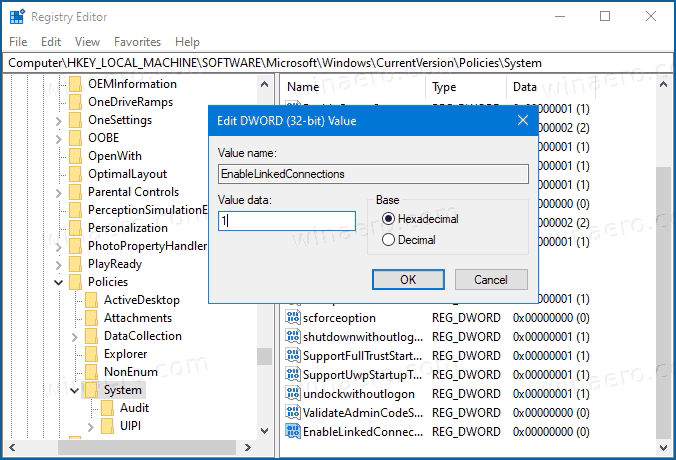
- Starta om Windows 10 och du är klar.
Nu kan du komma åt dina mappade nätverksenheter trots att ditt program körs som administratör.
För att ångra ändringen, ta bort AktiveraLinkedConnections värde och starta om OS.
För att spara tid kan du ladda ner följande registerfiler som är färdiga att använda (ångra-justeringen ingår):
Ladda ner registerfiler
Samma sak kan göras med hjälp av Winaero Tweaker. Navigera till Nätverk > Nätverksenheter över UAC:
Använd det här alternativet för att undvika registerredigering.
Denna metod fungerar i Windows 10, Windows 8.1, Windows 8 och Windows 7.
